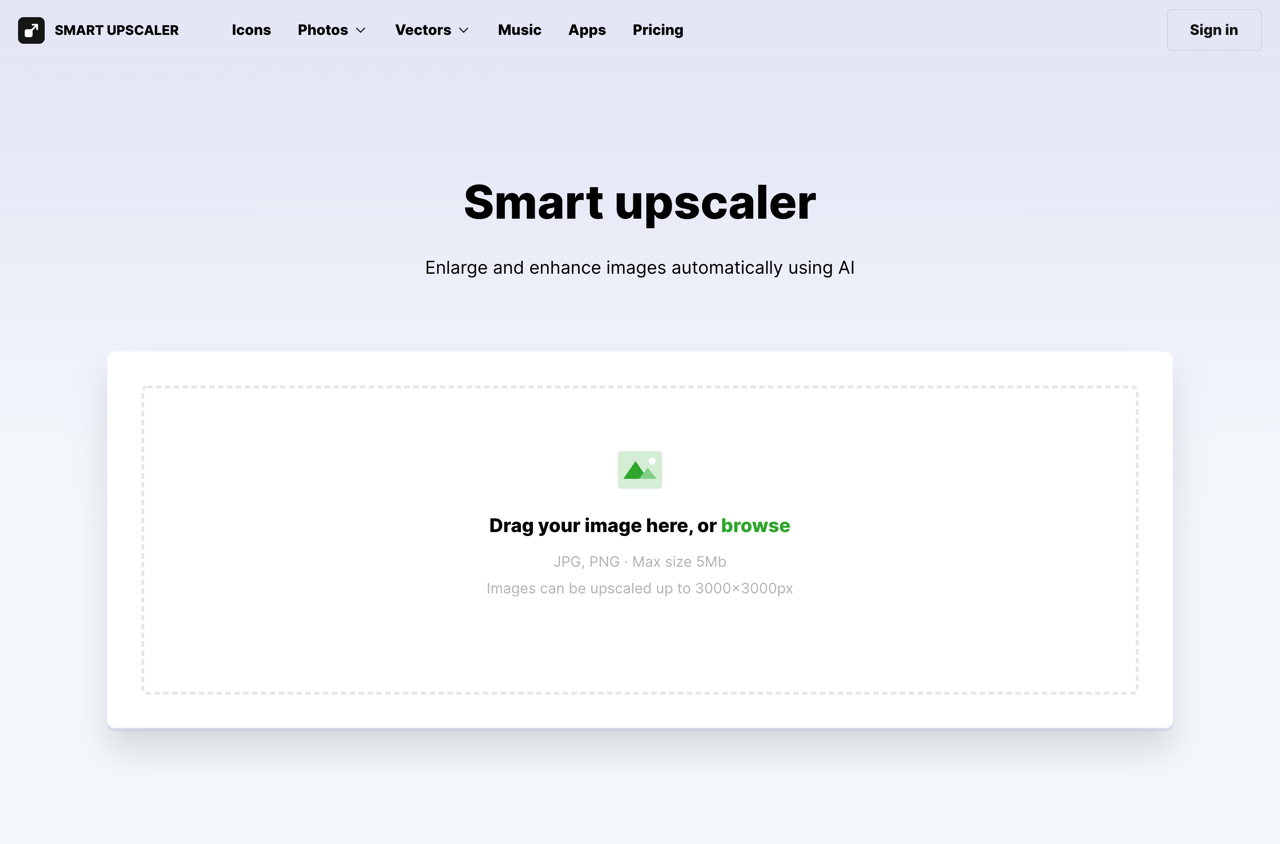
現在透過機器學習(Machine Learning,簡稱 ML)技術可以更完美做到以前可能無法做到的事,例如線上去背工具能夠很快速分離出圖片裡的主體和背景,即使是非常細節都能在幾秒鐘內處理完成;還有之前介紹過的 Moises.ai 則是線上去除音樂裡的人聲部分,直接讓歌曲變成無人聲的伴奏版;比較特別的是 ColouriseSG 幫黑白老相片快速上色線上工具,能夠判斷照片的每個部分並進行適當著色,讓老照片得以重生。
本文要推薦的「Smart Upscaler」來自知名免費圖示公司 Icons8,相信大家都對這個品牌不陌生,這個免費工具顧名思義是透過 AI 人工智慧技術協助使用者放大和增強圖片,更明確一點就是能將解析度不足、尺寸過小的圖片放大,但又不會出現失真或模糊的問題,非常強大。
Smart Upscaler 操作方式很簡單,只要將圖片拖曳到網站即可處理,支援的格式包括 JPG、PNG,最大檔案大小限制為 5 Mb,圖片最多可被放大至 3000x3000px,預設會放大為兩倍大小,可視需求放大至最多四倍。
Smart Upscaler
https://icons8.com/upscaler
使用教學
STEP 1
開啟 Smart Upscaler 網站,直接把要處理的相片拖曳進去,相片會透過 AI 技術自動進行處理,稍待片刻後右側會顯示出放大後的圖片,可以看到原本的尺寸小、看起來較為模糊,放大後輪廓線條等等部分變得很清晰。
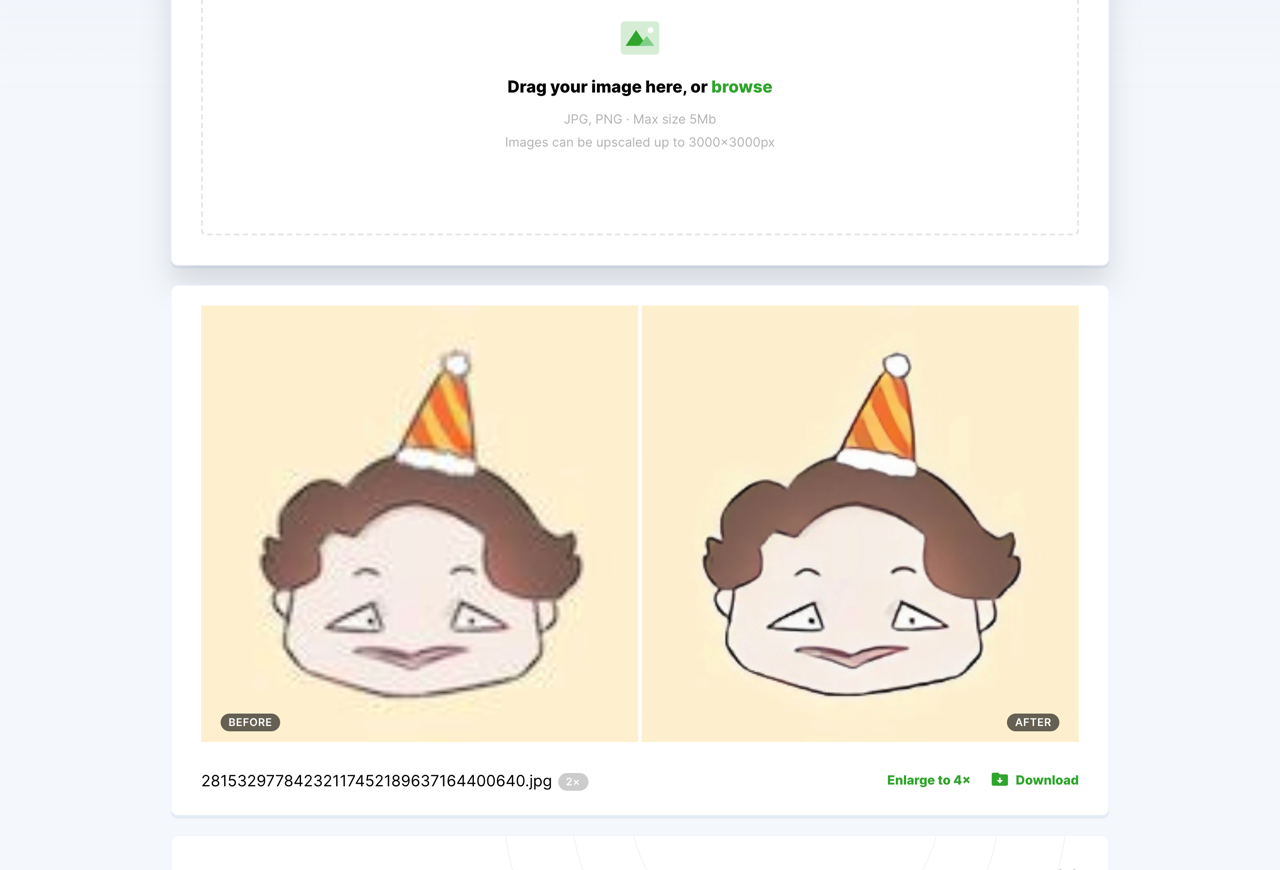
STEP 2
將滑鼠游標移動到圖片上方,畫面會同時放大兩張圖片相同部分,可以看到原有圖片在放大後看起來很模糊,而經過 Smart Upscaler 處理後的圖片就沒有失真問題。
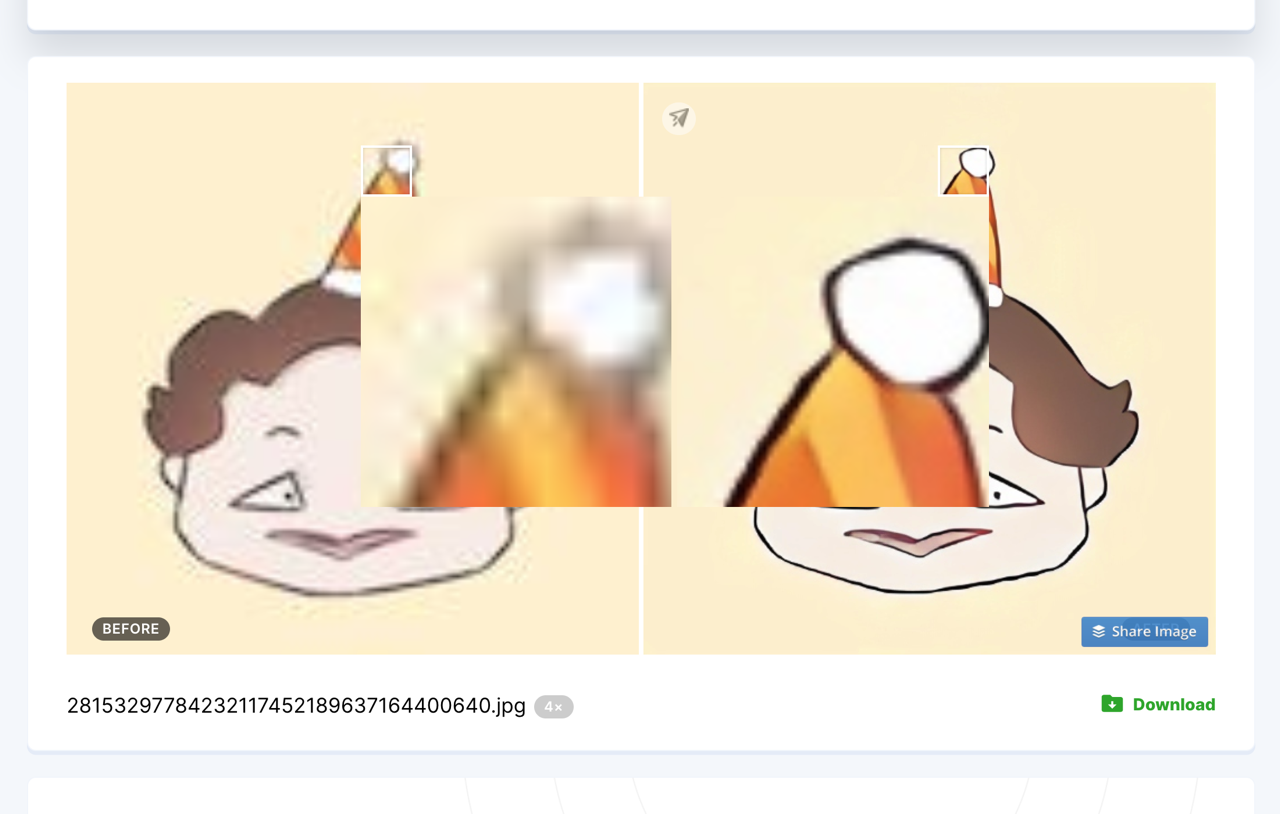
STEP 3
預設情況下圖片會放大為兩倍,如果尺寸不夠大,點選右下角「Enlarge to 4x」可以將放大倍率提升到四倍,圖片在放大後依然不會失真或模糊。
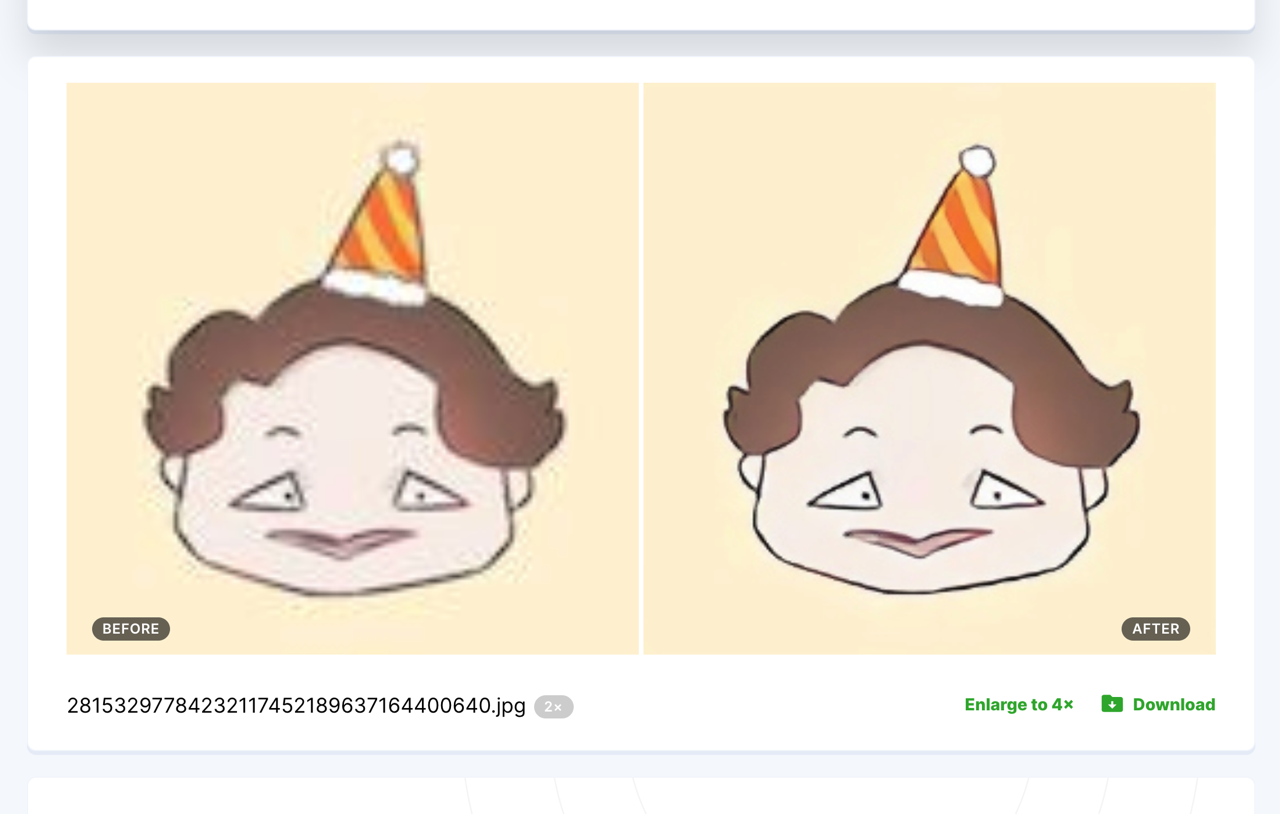
STEP 4
完成後點選右下角「Download」就能下載、取得放大處理後的圖片,會和原有的圖片格式相同。
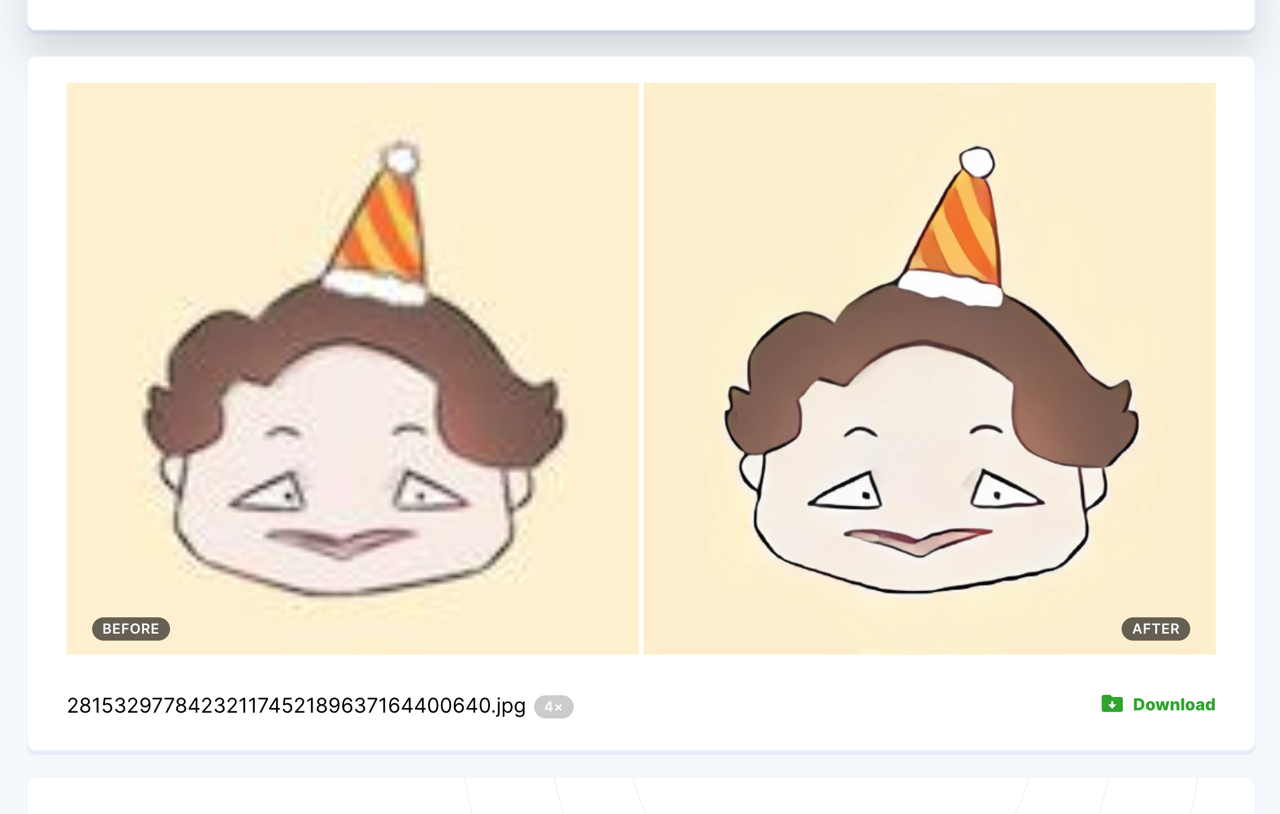
Icons8 還有其他服務,我之前曾經介紹過的項目如下:
- Moose Photos 自己的圖庫自己做!以拖曳方式編輯出符合需求的相片素材
- Vector Creator 線上自製創意插圖圖庫,匯出 PNG 和 SVG 格式
- Icons8 提供免費音樂素材庫 Fugue,為影片、遊戲開發下載合適音樂
- Line Awesome 超過 4000 個免費線稿圖示,修改自知名 Font Awesome
值得一試的三個理由:
- 透過 AI 人工智慧處理圖片放大後會失真或模糊問題
- 操作方式簡單,直接將圖片拖曳到網頁裡就能自動處理
- 預設將圖片放大為兩倍,可選擇最多放大四倍








